Comment optimiser l’utilisation de la mémoire dans Windows 11 et améliorer ses performances
Depuis l’arrivée de Windows 11, de nombreux utilisateurs ont remarqué que le système consomme plus de mémoire que les versions précédentes, en particulier par rapport à Windows 10. Bien que le nouveau système d’exploitation de Microsoft offre une interface plus moderne, des animations fluides et une sécurité accrue, ces avantages ont un coût : une utilisation plus élevée de la RAM et des ressources du processeur.
Dans cet article, je souhaite expliquer de manière claire et pratique pourquoi Windows 11 utilise plus de mémoire, comment identifier si c’est réellement un problème sur votre ordinateur et, surtout, ce que vous pouvez faire pour optimiser les performances du système et réduire la consommation de ressources.
Pourquoi Windows 11 consomme-t-il plus de mémoire que Windows 10 ?
Pour comprendre cela, il est important de noter que Windows 11 introduit plusieurs nouvelles fonctionnalités qui nécessitent davantage de ressources en arrière-plan :
Effets visuels plus complexes
Les transparences dynamiques, les coins arrondis, les animations plus fluides et le nouveau design des menus consomment de la mémoire graphique et de la RAM.Barre des tâches et menu Démarrer repensés
Bien que visuellement plus attractifs, ils incluent des processus supplémentaires constamment actifs.Gestion avancée des fenêtres
Des fonctions comme les Snap Layouts ou les bureaux virtuels nécessitent des services actifs qui consomment de la mémoire supplémentaire.Sécurité renforcée
Des technologies comme TPM, BitLocker ou Secure Boot protègent le système mais impliquent inévitablement une utilisation accrue des ressources.
En résumé, Windows 11 est conçu pour tirer parti des ordinateurs modernes. Cela ne signifie pas qu’il fonctionne mal sur les anciens appareils, mais il est vrai que sur des systèmes avec seulement 4 Go ou 8 Go de RAM, les utilisateurs peuvent constater des ralentissements, en particulier lors de l’exécution simultanée de plusieurs applications.
Qui remarque le plus la différence ?
Utilisateurs avec des ordinateurs puissants (16 Go de RAM ou plus) : remarquent à peine un impact, même avec plusieurs applications ouvertes.
Utilisateurs avec des ordinateurs modestes (4 Go ou 8 Go de RAM) : peuvent constater des blocages, un chargement lent des programmes et une impression générale de “latence” dans l’usage quotidien.
Si vous appartenez au deuxième groupe, pas d’inquiétude : il existe des méthodes efficaces pour réduire la consommation de Windows 11 sans désinstaller le système ni renoncer à ses avantages.
🔧 Conseils pratiques pour optimiser Windows 11 et réduire l’utilisation de la mémoire
1. Ajuster les effets visuels
Les effets visuels rendent le système plus agréable à l’œil, mais consomment aussi des ressources. Les réduire est l’un des moyens les plus rapides pour gagner en fluidité.
Comment faire :
Allez dans Paramètres → Système → À propos.
Cliquez sur Paramètres système avancés.
Dans l’onglet Options de performance, sélectionnez « Ajuster pour de meilleures performances » ou personnalisez en désactivant uniquement ce dont vous n’avez pas besoin (comme les animations ou les transparences).
👉 Résultat : ouverture des fenêtres plus rapide et sensation générale de réactivité accrue.
2. Désactiver les programmes de démarrage inutiles
À chaque démarrage du PC, Windows charge des programmes en arrière-plan. Beaucoup ne sont pas essentiels et consomment de la mémoire dès l’allumage.
Comment faire :
Appuyez sur
Ctrl + Maj + Échappour ouvrir le Gestionnaire des tâches.Dans l’onglet Démarrage, consultez la liste des applications lancées au démarrage.
Désactivez celles que vous n’utilisez pas quotidiennement (par exemple, Spotify, Discord ou les mises à jour automatiques).
👉 Résultat : démarrage plus rapide et consommation de RAM réduite.
3. Arrêter les services que vous n’utilisez pas
Windows 11 inclut de nombreux services actifs par défaut, dont certains peuvent ne pas vous être utiles.
Exemples de services que vous pourriez désactiver si vous ne les utilisez pas :
Spouleur d’impression → si vous n’avez pas d’imprimante.
Windows Search → si vous utilisez rarement la recherche intégrée.
Services Bureau à distance → si vous n’accédez jamais à votre PC à distance.
Comment faire :
Appuyez sur
Win + R, tapezservices.mscet validez.Trouvez le service, faites un clic droit et sélectionnez Désactiver.
⚠️ Attention : ne désactivez pas de services critiques sans vous renseigner au préalable.
4. Nettoyer les fichiers temporaires et inutiles
Avec le temps, Windows accumule des fichiers temporaires, des caches et des restes de mises à jour qui prennent de la place et ralentissent les processus.
Comment les nettoyer :
Ouvrez Paramètres → Système → Stockage.
Sélectionnez Fichiers temporaires et supprimez ceux dont vous n’avez pas besoin.
Optionnel : utilisez des outils comme CCleaner pour un nettoyage plus approfondi.
👉 Résultat : plus d’espace libre et un système allégé.
5. Contrôler les applications en arrière-plan
De nombreuses applications modernes fonctionnent même lorsque vous ne les utilisez pas, consommant mémoire et batterie (si vous êtes sur un portable).
Comment les désactiver :
Allez dans Paramètres → Confidentialité et sécurité → Applications en arrière-plan.
Désactivez celles dont vous n’avez pas besoin ou configurez-les pour qu’elles ne s’exécutent que lorsque vous les ouvrez.
6. Mettre à niveau le matériel si possible
Si après avoir tout optimisé vous constatez encore des lenteurs, votre PC peut avoir besoin d’un renforcement matériel.
Augmenter la RAM : passer de 4 Go à 8 Go, ou de 8 Go à 16 Go, fait une grande différence.
Installer un SSD : remplacer un disque dur mécanique par un SSD multiplie la vitesse de démarrage et de chargement des programmes.
👉 Si votre ordinateur a plus de 5 ans, cette mise à niveau est fortement recommandée.
Conclusion : Windows 11 peut être rapide si vous le configurez correctement
Il est vrai que Windows 11 consomme plus de mémoire que Windows 10, mais ce n’est pas un problème insurmontable. Avec des ajustements simples comme désactiver les animations, contrôler les programmes de démarrage, nettoyer les fichiers inutiles ou désactiver les services non utilisés, vous pouvez retrouver de la fluidité et prolonger la durée de vie de votre ordinateur.
Et si cela ne suffit pas, augmenter la RAM ou installer un SSD peut faire toute la différence.
En résumé : Windows 11 peut être léger et stable à condition de l’adapter à votre ordinateur et à vos besoins.















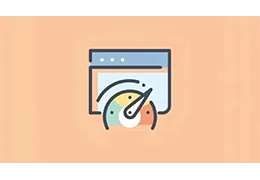




Laissez un commentaire